Az új Microsoft Outlook for Mac megjelenésével olyan funkciók, mint az Out of Office Auto-Reply Assistant, már elérhetővé váltak az Apple-felhasználók számára. Azoknak, akik vállalati/Office 365 környezetben dolgozunk Mac gépen, ez nagyszerű hír. Ebben a Luckytemplatesben megmutatom, hogyan lehet engedélyezni a házon kívüli funkciót az Outlook for Mac kliensből. A Windows operációs rendszert használók számára a következőképpen engedélyezheti a házon kívüli automatikus választ az Outlook 2013-ban vagy 2010-ben .
Outlook for Mac – Engedélyezze és konfigurálja a Házon kívüli asszisztenst
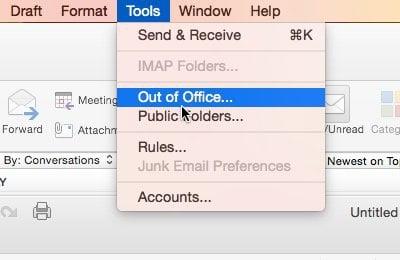 Az Outlook Házon kívül funkciója automatikus válaszszabályt hoz létre, amely értesíti az embereket, hogy nincs irodában, vagy nem elérhető. Az engedélyezéséhez kattintson az Eszközök, Házon kívül elemre.
Az Outlook Házon kívül funkciója automatikus válaszszabályt hoz létre, amely értesíti az embereket, hogy nincs irodában, vagy nem elérhető. Az engedélyezéséhez kattintson az Eszközök, Házon kívül elemre.
A beállítások eléggé magától értetődőek. Egyszerűen töltse ki az automatikus válaszüzenetet, és konfigurálja azt az időkeretet, amelyen belül engedélyezni kívánja a távolléti beállításokat. Azt javaslom, hogy használja ezt a funkciót, szemben az automatikus válasz kézi engedélyezésével és letiltásával, mivel a legtöbb ember elfelejti kikapcsolni, és ez csak a munkatársak állandó hecceléséhez vezet.
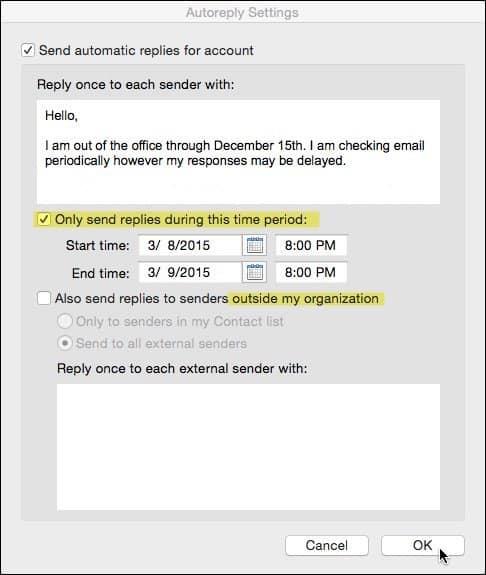
Legyen körültekintő, amikor válaszokat küld a cégén kívülre
Ha az „Időtartam” beállítást használja, az automatikus válasz kikapcsolja magát – ellenkező esetben manuálisan kell letiltania az automatikus választ, miután visszatér az irodába.
Figyeljük meg, a példámban nem állítottam be az automatikus válaszokat a szervezetemen kívülieknek, mivel a külső e-mailek többsége SPAM. Az utolsó dolog, amit meg kell tennie, az az e-mail címének megerősítése a spamküldők számára.
![Hogyan lehet élő közvetítést menteni a Twitch-en? [KIFEJEZETT] Hogyan lehet élő közvetítést menteni a Twitch-en? [KIFEJEZETT]](https://img2.luckytemplates.com/resources1/c42/image-1230-1001202641171.png)
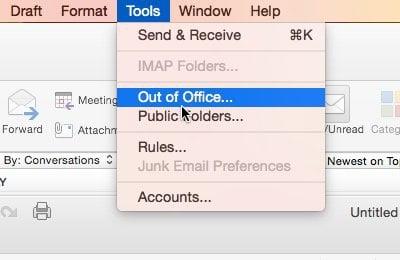 Az Outlook Házon kívül funkciója automatikus válaszszabályt hoz létre, amely értesíti az embereket, hogy nincs irodában, vagy nem elérhető. Az engedélyezéséhez kattintson az Eszközök, Házon kívül elemre.
Az Outlook Házon kívül funkciója automatikus válaszszabályt hoz létre, amely értesíti az embereket, hogy nincs irodában, vagy nem elérhető. Az engedélyezéséhez kattintson az Eszközök, Házon kívül elemre.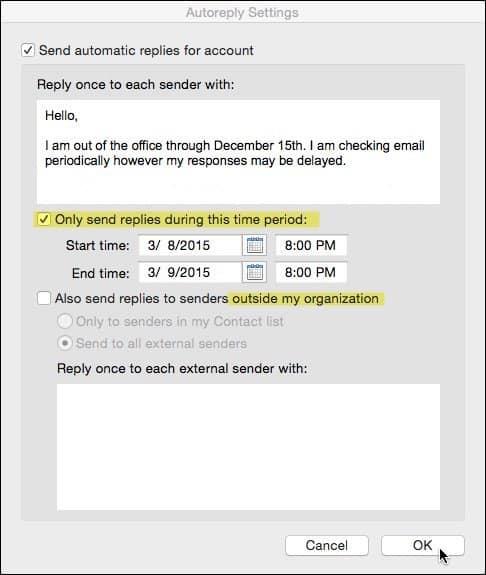


![[JAVÍTOTT] „A Windows előkészítése, ne kapcsolja ki a számítógépet” a Windows 10 rendszerben [JAVÍTOTT] „A Windows előkészítése, ne kapcsolja ki a számítógépet” a Windows 10 rendszerben](https://img2.luckytemplates.com/resources1/images2/image-6081-0408150858027.png)

![Rocket League Runtime Error javítása [lépésről lépésre] Rocket League Runtime Error javítása [lépésről lépésre]](https://img2.luckytemplates.com/resources1/images2/image-1783-0408150614929.png)



